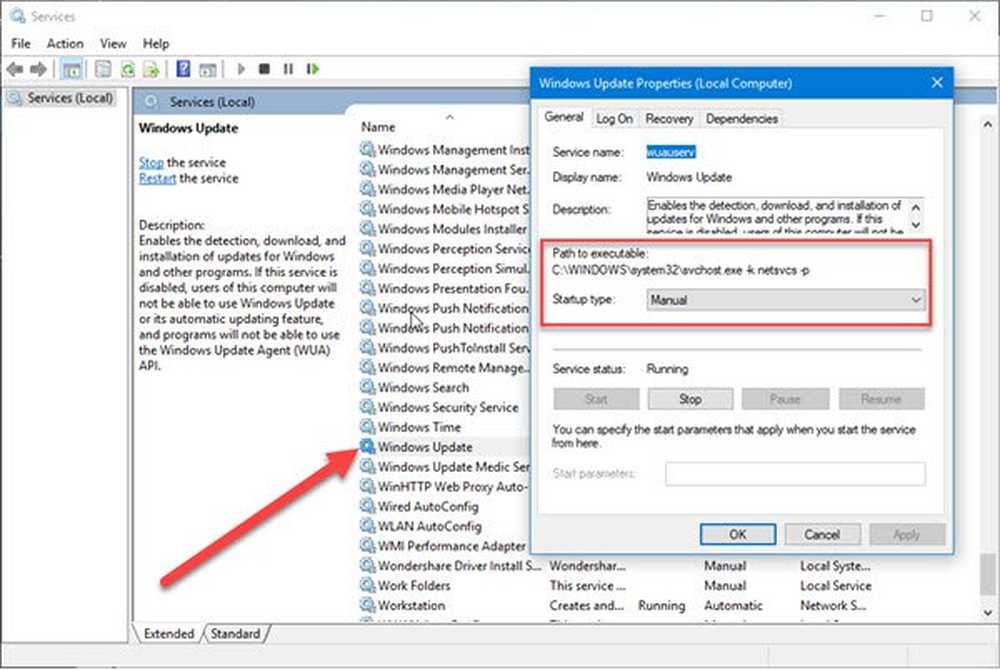Der Windows 10-Integritätsbericht ist nicht verfügbar
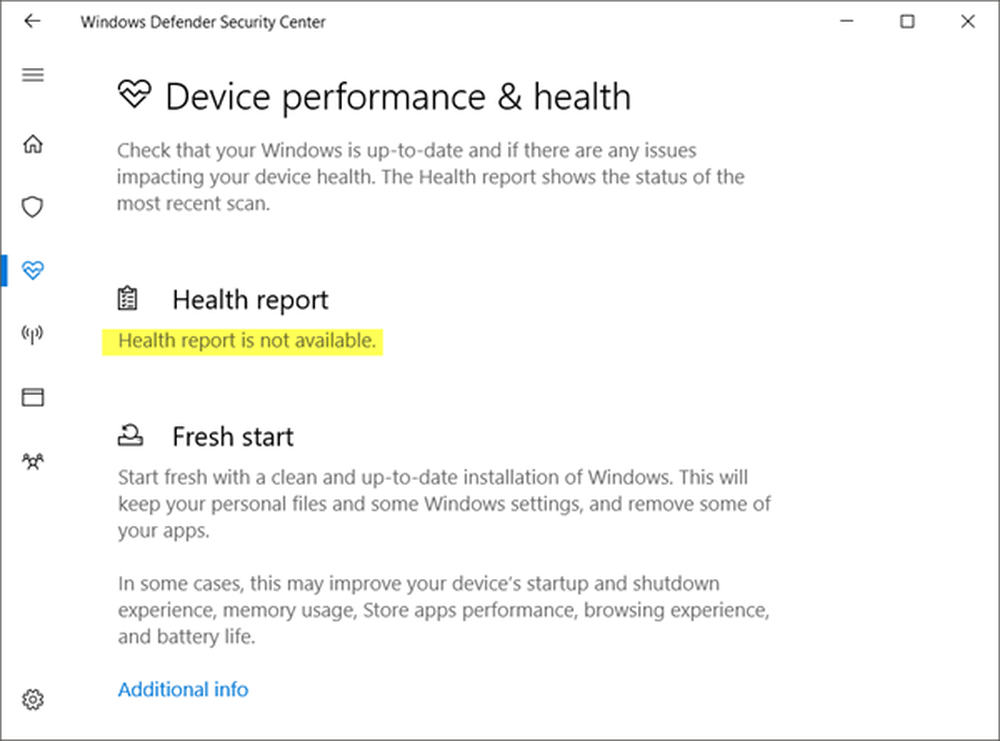
Wenn in Windows Defender-Sicherheitscenter im Windows 10, Sie sehen ein Gesundheitsbericht ist nicht verfügbar Nachricht, dann kann dieser Beitrag Sie interessieren. Der Gesundheitsbericht soll Ihnen einen Überblick über den Zustand Ihres Computers geben und auf Probleme mit Windows Update, Speicherkapazität, Gerätetreiber oder Akkulaufzeit hinweisen. Wenn alles in Ordnung ist, wird ein grünes Häkchen mit einem angezeigt Keine Probleme Text. Wenn Probleme auftreten, werden Sie benachrichtigt.
Der Gesundheitsbericht ist in Windows 10 nicht verfügbar

Manchmal sehen Sie jedoch eine Gesundheitsbericht ist nicht verfügbar Botschaft! Mir ist aufgefallen, dass diese Nachricht gelegentlich zufällig erscheint. Wenn Sie nach ein paar Tagen nachsehen, werden Sie feststellen, dass diese Fehlermeldung verschwindet und Sie die Statusanzeigen sehen können, ohne etwas getan zu haben.
Wenn Sie jedoch feststellen, dass diese Nachricht auch nach etwa einer Woche erhalten bleibt, gibt es zwei Dinge, die Sie versuchen könnten.
1] Führen Sie Windows Update manuell aus, und führen Sie auch den Windows Defender-Offline-Scan aus.
Öffnen Sie Einstellungen> Update und Sicherheit> Windows Update, und klicken Sie auf die Schaltfläche Nach Updates suchen, um Windows Update manuell auszuführen.
In Windows 10 v1703 können Sie über das Windows Defender Security Center auf die Windows Defender-Einstellung für den Offline-Scan zugreifen. Klicken Sie nach dem Öffnen auf den Link Viren- und Bedrohungsschutz und dann auf den blauen Link für die erweiterte Suche. Hier sehen Sie die Option zum Ausführen des Windows Defender-Offline-Scans.
2] Generieren Sie manuell einen Systemleistungsbericht.
Um einen Systemzustandsbericht mit dem Systemmonitor zu erstellen, öffnen Sie im WinX-Menü das Feld Ausführen, geben Sie Folgendes ein und drücken Sie die Eingabetaste:perfmon / bericht
Grundsätzlich führt Perfmon folgende Prüfungen durch:
- Überprüft auf Attribute des Betriebssystems
- Festplattenprüfungen - Überprüft den Festplattenstatus
- Security Center-Tests - Informationen zum Status des Security Centers.
- Benutzerkontensteuerung
- Überprüft den Windows Update-Status
- Überprüfen Sie den Status der Systemdienste
- Von Hardwaregeräten und Treibern sowie von Windows Management Infrastructure unterstützte Geräte.
Sobald die Aufgabe abgeschlossen ist, wird eine Liste der Ergebnisse angezeigt.

Starten Sie Ihren Computer neu und prüfen Sie, ob dies geholfen hat.
Wenn die Dinge für Sie geklappt haben, wird Folgendes angezeigt:

Lassen Sie uns wissen, ob dies für Sie funktioniert hat.
Lesen Sie diesen Beitrag, wenn Folgendes angezeigt wird: Die Bildschirmhelligkeit auf diesem Gerät ist derzeit auf Maximum eingestellt. Dies kann sich auf die Akkulaufzeit Ihres Geräts auswirken. Sie können dies unter Einstellungen in Windows Defender Security Center ändern.